
Бесполезно спорить с тем фактом, что Google Assistant — это очень полезный инструмент, который к тому же значительно эволюционировал с тех пор, как он впервые появился на наших смартфонах. Это, пожалуй, один из лучших (если вообще не лучший) голосовой помощник на сегодня. Но нужен Ассистент далеко не всем. Да и, будем честны, ложные срабатывания у него до сих пор присутствуют.
И что делать в такой ситуации? Вывод очевиден — отключить помощника, чтобы тот больше вам не докучал. И сегодня мы расскажем вам, как же полностью деактивировать голосового ассистента от Google.
Избавляемся от голосового помощника
Отключение Google Assistant через настройки
Отключить голосовой помощник (и убрать с экрана телефона) так же просто, как и любое другое приложение. Достаточно просто нажать на иконку и перетащить ее в Корзину. Однако имейте в виду: утилита по-прежнему числится в списке системных приложений и может быть активна.
Google Ассистент на смартфонах: как настроить и как пользоваться
Полностью отключить Google Assistant на Андроид можно через системный апплет “Приложения”. Для этого нужно:
- Открыть меню «Настройки».
- Найти раздел «Устройства», а в нем — пункт «Приложения».
- На экране появится список всех имеющихся приложений, а в правом верхнем углу будет виден значок в форме шестеренки.
- Нажатие на значок выведет меню с дополнительными настройками. Среди них следует найти пункт «Помощник и голосовой ввод», а затем вверху списка выбрать вкладку «Помощник».
- Откроется окно с предложением выбрать программу для управления устройством. Чтобы отключить Google Assistant, нужно просто нажать кнопку «Нет».
В результате этих действий отключатся все голосовые команды и ассистент перестанет срабатывать по голосовому запросу «Окей, Гугл».
Как убрать с экрана

Рассмотрим удаление помощника с экрана на примере устройства Xiaomi. Нажмите на соответствующую иконку и удерживайте ее в течение нескольких секунд. Далее, продолжая удерживать палец на иконке, начните перемещать ее в верхнюю часть экрана. В том месте появится импровизированная корзина – направьте иконку прямо на нее. Подтвердите удаление иконки.
Двойное нажатие на иконку не дает результата, требуется приноровиться и непрерывным нажатием переносить иконку (значок) в корзину. Кстати, удаление с рабочего стола приводит к двум последствиям. Первое – ассистента просто не будет на столе, но работа продолжится, и функции не ограничатся в использовании. Второе – голосовой помощник полностью удалится из системы, соответственно даже в ограниченном режиме к нему нельзя обращаться. Исход в основном зависит от пожеланий пользователей, да и в целом другими способами (о них пойдет речь дальше) добиваются положительного результата.
Идентичным образом ассистента удаляют с экрана и на устройствах от Honor, Samsung, Huawei. В некоторых случаях корзина располагается в верхней части экрана, в некоторых – в нижней. Многое зависит от модели и бренда гаджета. Показывать помощника на экране не обязательно, тем более работа по большей части осуществляется за счет голосового управления.



Отключение вызова Google Assistant через кнопку Home
Более безопасный метод – убрать Google Assistant посредством кнопки «Домой». В этом случае на экране устройства больше не будут появляться уведомления о том, что необходимо включить помощника. Для этого необходимо:
- Удерживать кнопку «Домой» на экране устройства, дождавшись запуска ассистента.
- В правом верхнем углу появиться бело-голубой значок в виде ящика с ручкой. Следует нажать на него.
- В появившемся списке перейти в «Настройки – Телефон».
- Переключатель напротив приложения Google Assistant необходимо перевести в положение «Отключить».
Гугл Ассистент будет выключен.
Почему Google Ассистент активируется по ошибке?
Это происходит потому, что иногда случайно нажимается кнопка, настроенная на открытие Google Assistant. Зачастую — это та же клавиша, что и отвечает за разблокировку. И если ее чуть-чуть передержать или случайно нажать несколько раз, то помощник захватывает ваш голос, анализирует его и выполняет указанное действие. При этом вам нужно его «остановить», выйти на главный экран и лишь потом начать делать то, зачем вы собственно, разблокировали смартфон. Также если у вас настроено автоматическое включение ассистента в ответ на известную команду «Окей, Google», то он может иногда неверно распознать происходящее и начать слушать.
Удаление обновлений Google Assistant
Виртуальный помощник – это относительно новая программная разработка, которой не было в предыдущих версиях Google. Поэтому избавиться от Google Assistant можно, удалив все обновления. У такого подхода есть один минус: новые возможности приложения, которые нравились пользователю, тоже станут недоступны.
- В меню «Настройки» найдите вкладку «Приложения», затем «Диспетчер приложений» и нажмите «Google».
- Когда приложение откроется, на экране появится обозначение меню в виде трех маленьких точек. Войдя в него, необходимо найти и нажать кнопку «Удаление обновлений».
- Всплывающее окно попросит подтвердить действие по удалению, необходимо нажать «Да».
Удаляем жест для вызова
Инструкция по удалению жеста выглядит следующим образом:
- откройте «Расширенные настройки»;
- щелкните на «Кнопки и жесты»;

- пролистайте отображенную информацию, нажмите «Нет».

Ранее настроенные специальные жесты для ускорения запуска легко деактивируются вышеперечисленным способом.
Как вернуть обратно Google Assistant
Способ 1. Повторно активировать помощника можно при помощи кнопки Home.
- Запустите помощника, удерживая кнопку «Домой».
- В меню настроек откройте вкладку «Телефон».
- Установите ползунок напротив Google Assistant в положение «Включить».
Способ 2. Можно восстановить Google Assistant иначе:
- Запустить приложение Google.
- Открыть меню и выбрать пункт «Настройки».
- В разделе «Google Assistant» включить помощника.
Если эта функция недоступна или ассистент был полностью удален из системы, можно скачать и установить его заново с официального сайта Google Play.
Вариант 1. Использование функции помощника «Что на моем экране»
Если Вы помните времена, когда длительное нажатие кнопки «Домой» использовалось для контекстной информации, то для Вас будет хорошей новостью, что Assistant тоже имеет эту функцию.
Перейдите к экрану, на котором Вы будете использовать Google Now on Tap, затем нажмите и удерживайте кнопку «Домой».

Когда Вы это сделаете, появится помощник. Теперь Вы можете сказать «Объекты на экране» или просто нажать кнопку внизу страницы (если она появится).

Теперь это можно делать прямо внутри помощника.
Что можно использовать вместо Google Assistant
Помимо Google Assistant, пользуются популярностью и другие приложения-помощники, которые вполне можно использовать вместо стандартного компонента Андроид. Рассмотрим их.
Yandex Assistant (Алиса)
Искусственный интеллект Алиса от Яндекса обладает широким функционалом и выполняет большое количество разнообразных действий. Основной перечень таков:
- поиск информации в интернете;
- управление приложениями;
- ответы на вопросы;
- предоставление информации о погоде, курсах валют, времени, ситуации на дороге и др.;
- осуществление звонков на указанные номера;
- включение музыки;
- игры и общение.
Голосовой помощник Siri от Apple
Помощник Siri изначально он был доступен через App Store для iOS, но потом его выкупила компания Apple и стала применять в своих гаджетах. Возможности Siri таковы:
- осуществление звонков и отправки сообщений посредством голосовых команд;
- информирование о погодных условиях в любой точке мира;
- воспроизведение любой музыкальной композиции из имеющихся на устройстве;
- управление будильниками и таймерами;
- подключение к системе «Умный дом», контроль над розетками, выключателями, кондиционерами и пр.
Виртуальный ассистент Amazon Alexa
Amazon Alexa работает на многих мобильных устройствах, постоянно развивается и обновляется. С помощью приложения можно:
- составить список дел на день или неделю;
- подключиться к системе «Умный дом»;
- прослушивать любимую музыку;
- получить доступ к развлекательным сервисам других разработчиков;
- узнавать результаты спортивных мероприятий;
- искать информацию в интернете;
- работать с различными сервисами Google.
Приложение работает (пока) только на английском языке.
Активация приложения Google Ассистент на смартфонах Huawei и Honor

- Разблокируйте смартфон и удерживайте нажатие на среднюю навигационную клавишу «Домой» до открытия приложения.
- Активация приложения также возможна с помощью голосовой команды «Ok Google». Разблокируйте смартфон и озвучьте команду. Если приложение не активируется, проверьте настройки приложения (Настройки > Система > Язык и ввод > Голосовой ввод Google > Voice Match > Доступ с помощью Voice Match). При первой активации функции Voice Match потребуется образец голоса.
Отключаем запуск Гугл Ассистента жестом
Несмотря на то, что Google Assistant уже отключен, его по-прежнему можно запустить, нажав по кнопке «Домой». Чтобы это исправить, рекомендуем выполнить рекомендации следующей инструкции:
- Открываем настройки.
- Переходим в раздел «Система».
- Заходим в меню «Системная навигация».

Заходим в меню «Системная навигация»
- Выбираем нужный вариант управления, а под ним нажимаем по кнопке «Настройки».
- Находим здесь пункт «Гугл Ассистент» и отключаем его запуск жестом.
Переходим в раздел “Настройки”
Теперь вам не удастся случайно запустить голосового помощника, так как подобный жест попросту отсутствует.
Подробнее об ассистенте Алиса
Российский голосовой ассистент стал доступен пользователям в октябре 2021 года. Имя «Алиса» было выбрано по результатам интернет-голосования.
Алиса поможет одеться по погоде, вызвать такси, рассказать, что на фото, или просто поговорить. Благодаря использованию нейронных сетей, программа способна научиться общаться как живой человек. С Алисой можно даже поиграть в города.
Этот ассистент интегрирован в другие продукты Яндекса, в частности, в Яндекс.Поиск, Яндекс. Карты и Яндекс. Музыку. Как и «яблочная» Сири, Алиса умеет дерзить, спорить, высказывать собственное мнение и даже иногда отказывается выполнять команды. Пользователи также отмечают, что Алиса с долей критики относится к российской политике, понимает сленг и читает стихи.

Голосовое управление
Управление голосом подразумевает использование команд. Их перечень заметно расширился, теперь можно не просто выполнить голосовой набор контактов, но и, например, вызвать такси, запустить нужное приложение и т.п.
Еще удобнее стало пользоваться голосовым поиском. Не нужно открывать браузер и набирать что-то на клавиатуре, достаточно озвучить свой запрос. Автоматическая система распознавания речи преобразует звуки в текст, который будет обработан приложением или поисковой системой. Результаты исследования компании PWC показали, что вводить поисковый запрос голосом предпочитает 71% пользователей.

Ответы на популярные вопросы
Как снова включить Гугл Ассистента?
Вновь включить можно любым вышеописанным способом. Например: Настройки – Приложения по умолчанию – Помощь и голосовой ввод – Помощник.
Что еще умеет делать Google Assistant?
Полный перечень возможностей данной службы можно узнать в самом приложении. Для этого потребуется предоставить службе доступ к некоторым данным, таким как список контактов, местоположение и прочее. Из самых популярных функций, которыми пользуются люди это: поиск информации в сети, звонки и отправка сообщений.
Разобравшись с отключением Ассистента на телефонах Honor и Huawei, можно ограничить его возможности и нежелательный запуск в тех или иных ситуациях. Отключить голосовой ввод можно, как в настройках смартфона, так и через аккаунт в своей учетной записи. Кроме того, с применением компьютера и ADB Run, можно полностью удалить приложение со своего устройства.
Зачем отключать Google Assistent
Как известно, «Гугл Ассистент» – это облачный сервис персонального помощника, созданный ещё в 2021 году. Он является дальнейшим продолжением концепта «Google Now», и запускается так же, как и последний, благодаря длительному нажатию на кнопку «Домой».
Первоначально данный робот был доступен на английском и ряде других языков, и лишь в конце июля 2021 года стал поддерживать русский язык. Ассистент способен подключаться к «Google Now», получать из него информацию, проверять погоду, звонить, отправлять SMS-сообщения, распознавать музыку и многое другое.
Гугл Ассистент — одно из самых функциональных приложений
Тем не менее, многим пользователям он пришёлся не по вкусу.
Это может быть вызвано несколькими причинами:
| Причины: | Пояснение: |
| Нежелание пользователя находиться под постоянным прослушиванием Ассистента. | Программа обладает функцией записи звука, и отправки файла на сервера Гугл |
| Случайная активация приложения. | Робот может начать голосовой диалог из вашего кармана в самый неподходящий момент. |
| Неудобство вызова. | Необходимо длительно нажимать на кнопку «Home». |
Учитывая перечисленные факторы, у пользователя может возникнуть желание выключить Google-помощника. Давайте разберёмся, как это можно сделать.
Источник: dns-magazin.ru
Как активировать Google Assistant в Realme с помощью кнопок
Помощник Google стал неотъемлемой частью наших мобильных телефонов, поскольку он позволяет нам легко получать доступ к различным процедурам и максимально использовать возможности нашего телефона. На случай, если Realme мобильный мы можем активировать этого помощника, нажав одну из его физических кнопок, более простым и прямым способом.

Есть много мобильных телефонов, на которых есть специальные кнопки для активации помощника Google без необходимости говорить «Окей, Google» или «Окей, Google» это обычно активирует помощника. Но у подавляющего большинства их нет, поэтому приходится прибегать к таким уловкам.
Активируйте Google Assistant с помощью кнопки питания
Обычно помощник Google может активировать его с помощью голосовой команды, как вы уже знаете, но если мы оказываемся в ситуации, в которой мы не хотим, чтобы кто-либо слышал, как мы говорим это на наш мобильный телефон, проще всего нажать кнопку. Активировать мастер и начать слушать нас или готовиться к вводу на клавиатуре. В случае мобильных телефонов Realme эта функция обычно отключена, но ее можно настроить так, чтобы она была активирована. когда мы нажимаем на одну из его физических кнопок .

В данном случае это кнопка включения. Таким образом, когда функция активирована, нам нужно будет нажмите кнопку питания не менее 0.5 секунд для запуска помощника Google. Если вам интересно, как мы затем получаем доступ к меню, которое обычно появляется при нажатии кнопки питания, мы должны иметь в виду, что тогда нам придется нажимать в течение трех секунд подряд, чтобы оно появилось на экране нашего телефона. Поэтому меню выключения теряет важность, когда эта функция активирована, и всегда является вторым вариантом, который необходимо активировать.
Как активировать этот режим на вашем Realme?
- Введите настройки вашего Realme
- Нажмите «Практические инструменты».
- Активируйте «Нажмите и удерживайте кнопку питания, чтобы активировать Google Assistant»
После активации путем перемещения ползунка мы начнем испытать этот альтернативный способ активации помощника Google на нашем мобильном телефоне Realme. Конечно, мы вас уже предупреждали, что вначале это то, что довольно сложно , и это обычно приводит нас к недоразумениям, когда, например, мы хотим выключить экран мобильного телефона и слишком долго нажимать кнопку питания, тогда мы находим помощника Google. Но с течением времени мы догоняем эту функцию.
Источник: itigic.com
Как установить Ассистент Google на устройства с операционной системой Android 5.0 — Android 7.1
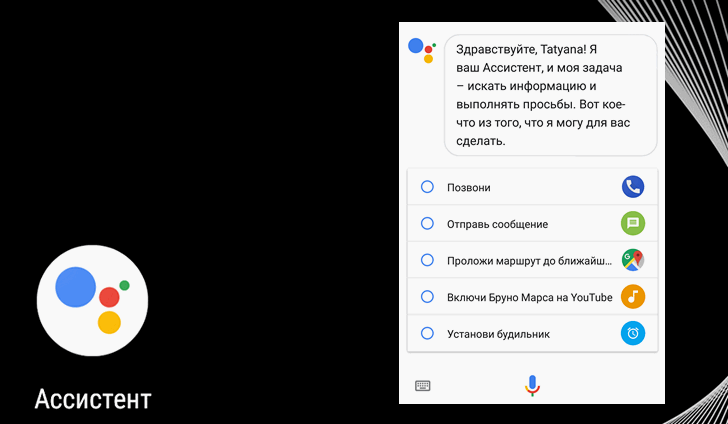
Как известно, компания Google встроила свой фирменный ассистент Google в операционную систему Android 8.0 Oreo, в которой он вызывается длинным нажатием на кнопку «Домой» и в которой он начал понимать команды и говорить на русском языке.
А как быть тем, кто хотел бы иметь возможность общаться с персональным помощником Google на устройствах с операционной системой более старой, чем Android 8?
У них имеется возможность установить Ассистент Google из Play Маркет, скачав его оттуда по этому адресу.
Однако, многие владельцы Android устройств сталкиваются с тем, что перейдя на страницу Ассистента Google в Play Маркет, они видят сообщение о том, что персональный помощник либо не совместим с их устройством, либо не доступен в их стране.
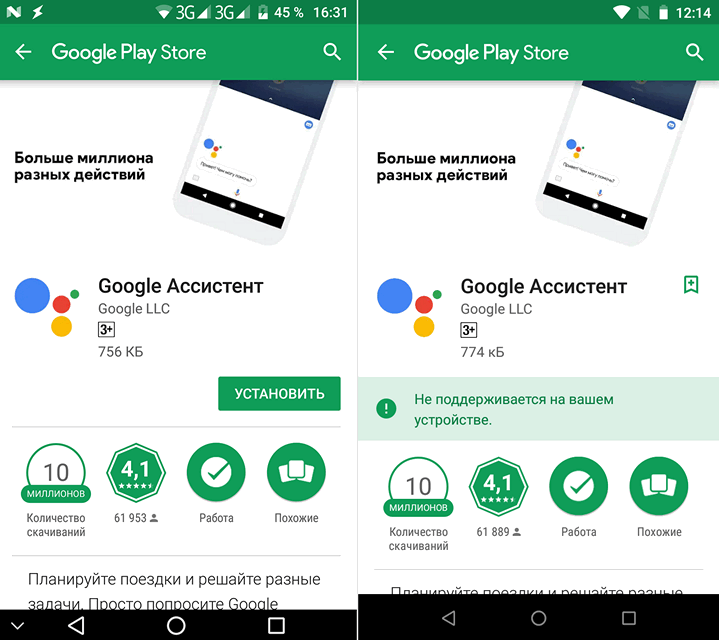
В чем дело? Как сообщает Google на своем официальном сайте, её ассистент совместим с устройствами, которые соответствуют следующим критериям:
выглядят следующим образом:
• Android 5.0 или более поздней версии;
• Приложение Google версии 6.13 или более поздней версии;
• Установленные Сервисы Google Play;
• 1,4 ГБ памяти и экран с разрешением 720p;
• Один из перечисленных ниже языков в настройках устройства:
английский, арабский, вьетнамский, датский, индонезийский, испанский, итальянский, китайский (традиционний), корейский, немецкий, нидерландский, норвежский, польский, португальский (Бразилия), русский, тайский, турецкий, французский, хинди, шведский, японский
Да, несмотря на то, что Ассистент Google говорит на русском, это вовсе не означает, что вы сможете установить его на свое устройство даже несмотря на то, что оно имеет русскоязычный интерфейс.
Как установить Ассистент Google из Play Маркет
Если Google Play Маркет сообщает, что приложение недоступно в вашей стране, вы можете заставить его думать, что вы находитесь в другом регионе мира, и лучше всего, если он будет считать, что вы находитесь в США, жителям которого доступны все нововведения Android в первую очередь.
Сделать это несложно: для этого вам нужно воспользоваться VPN сервисом, таким как, например, Tunnel Bear, одноименное приложение для доступа к которому вы можете из этой страницы Google Play Маркет.
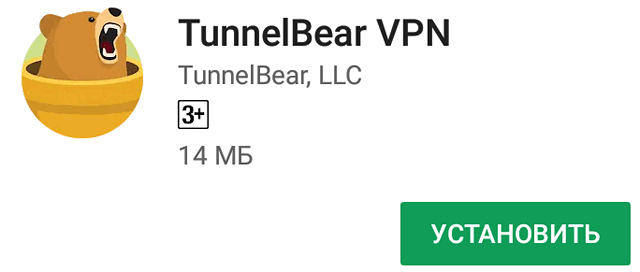
После запуска приложения и успешной регистрации в сервисе вам нужно будет просто перевести переключатель на его главном экране в положение «Вкл», после чего оно проложит тоннель из вашей страны в США.
Вы также можете выбрать любую другую страну самостоятельно, выбрав пункт назначения на карте.
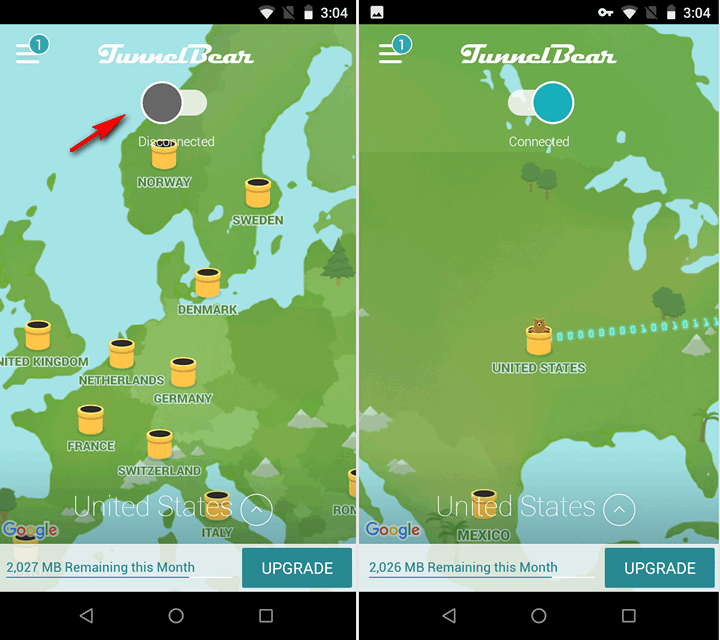
После этого вы сможете без проблем установить ассистент Google из Play Маркет и запустить его на своем устройстве. После этого Tunnel Bear можно будет отключить.
Однако, может возникнуть ситуация, когда Ассистент Google после запуска сообщает вам о том, что он недоступен на языке Русский (Россия).
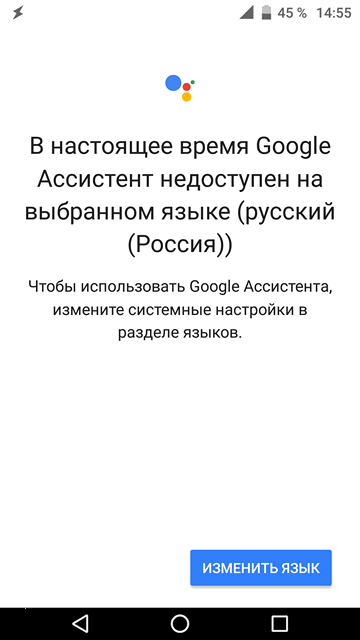
В этом случае вам нужно убедиться что в настройках языка на вашем устройстве действительно выбран язык Русский (Россия).
С другими вариантами языка «Русский», такими как имеющиеся в настройках Android «Украина», «Беларусь», «Киргизия» и «Молдова», ассистент в настоящий момент не работает, а сообщение о недоступности на языке Русский (Россия), как бы это странно не выглядело, появляется при выборе любого из них.
Таким образом, чтобы иметь возможность общаться с Ассистентом Google, вам придется выбрать в качестве языка интерфейса Русский (Россия), Английский (Соединенные Штаты), Французский (Франция или Бельгия), Испанский, Итальянский и так далее, из перечня языков выше.
Скачать APK файл Ассистента Google
Если приложение по каким-либо другим причинам вам недоступно в Google Play Маркет , вы можете скачать APK файл Ассистента Google. Самую свежую на текущий момент версию вы найдете здесь. Для установки Ассистента запустите скачанный вами APK файл и следуйте инструкциям на экране.
Имейте в виду, что для установки приложений из APK файлов вам потребуется разрешение на установку приложений из неизвестных источников, которое можно включить в соответствующем пункте меню настроек системы вашего устройства. Как вы уже поняли, если после установки приложения и его запуска, оно сообщает вам о том, что оно недоступно на языке Русский (Россия), вам нужно убедиться, что именно этот язык или любой из других совместимых языков выбран в качестве языка интерфейса на вашем устройстве.
Тем не менее, и в этом случае вас может постичь неудача: ассистент Google сообщит вам, что он недоступен на этом устройстве. В этом случае вы можете попробовать установить облегченную (Go версию) этого приложения.
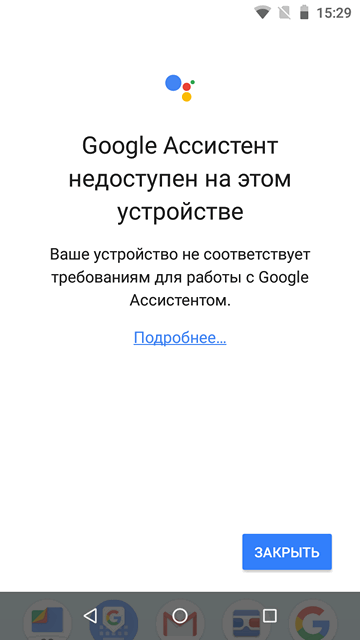
Скачать APK файл Ассистент Google Go
Если ассистент Google устанавливается, но отказывается запускаться на вашем устройстве, то возможно, на нем заработает его облегченная версия: Google Assistant Go.
Для его установки удалите неработающий у вас Ассистент Google и скачайте APK файл Google Assistant Go отсюда.
Само собой, облегченная версия персонального помощника поддерживает те же самые языки, что и «полноразмерный» Google Assistant.
Похожие материалы:
- ассистент google
- советы и подсказки
Источник: www.4tablet-pc.net